As notícias do Windows 11 surgiram no início deste ano e sua versão estável chegou agora para os usuários. A atualização é gratuita. Se você esperar, poderá baixar o sistema operacional por meio do Windows Update. Se você não pode esperar, você pode forçar a atualização agora.
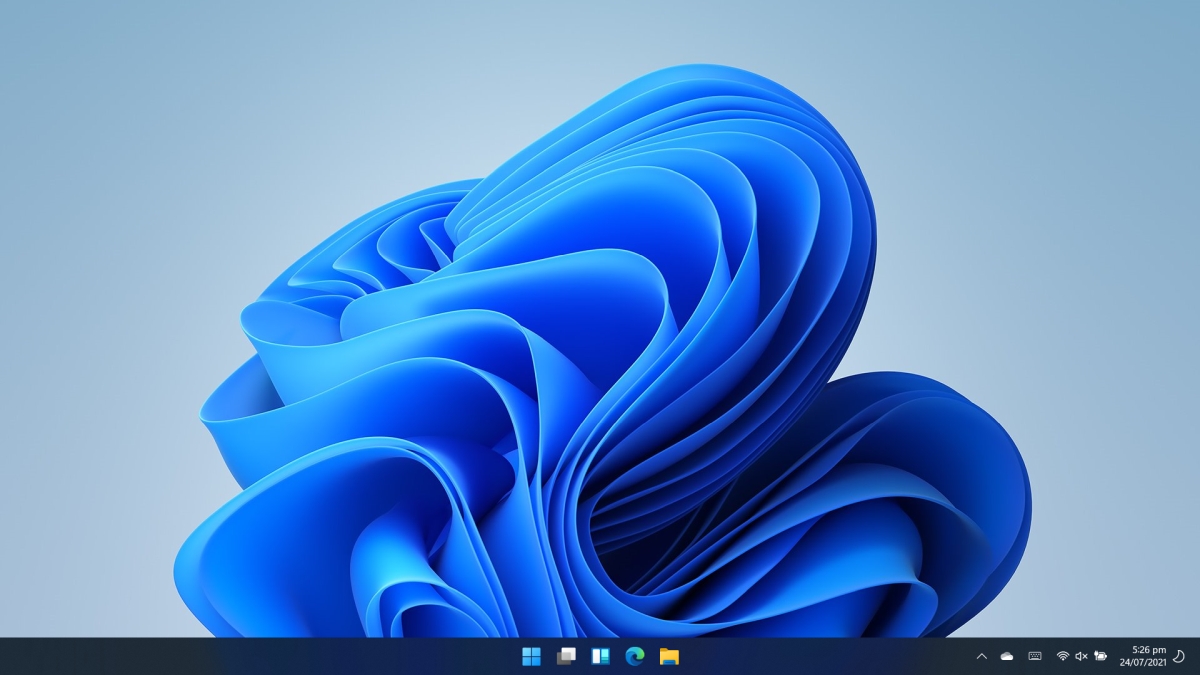
Instale o Windows 11
A Microsoft está distribuindo o Windows 11 da mesma forma que distribuiu o Windows 10; existe uma ferramenta de criação de mídia. A ferramenta de criação de mídia irá baixar o arquivo ISO do Windows 11 e gravá-lo em uma unidade USB conectada ao seu sistema. Você também pode baixar apenas o arquivo ISO e usar a ferramenta de sua escolha para gravá-lo em um USB.
Como baixar o Windows 11
Método 1
Para baixe o Windows 11, decida primeiro como você deseja gravá-lo em um USB. Se você deseja usar a ferramenta de criação de mídia, siga estas etapas.
Visite o download oficial do Windows 11 link no seu navegador. Clique em Baixar agora em Mídia de instalação do Windows 11. Execute a ferramenta de criação de mídia. Aceite o contrato de usuário final. Selecione o idioma e Windows edição que você deseja baixar. Selecione a opção de unidade flash USB . Conecte a unidade USB ao seu sistema. Clique em Avançar e selecione a unidade. Comece o download. Assim que o download for concluído, o ISO será gravado no USB.
Observação: Você pode encontrar um erro ao usar a ferramenta de criação de mídia, pois os servidores estarão sob carga pesada. Você pode tentar o método de download ISO direto.
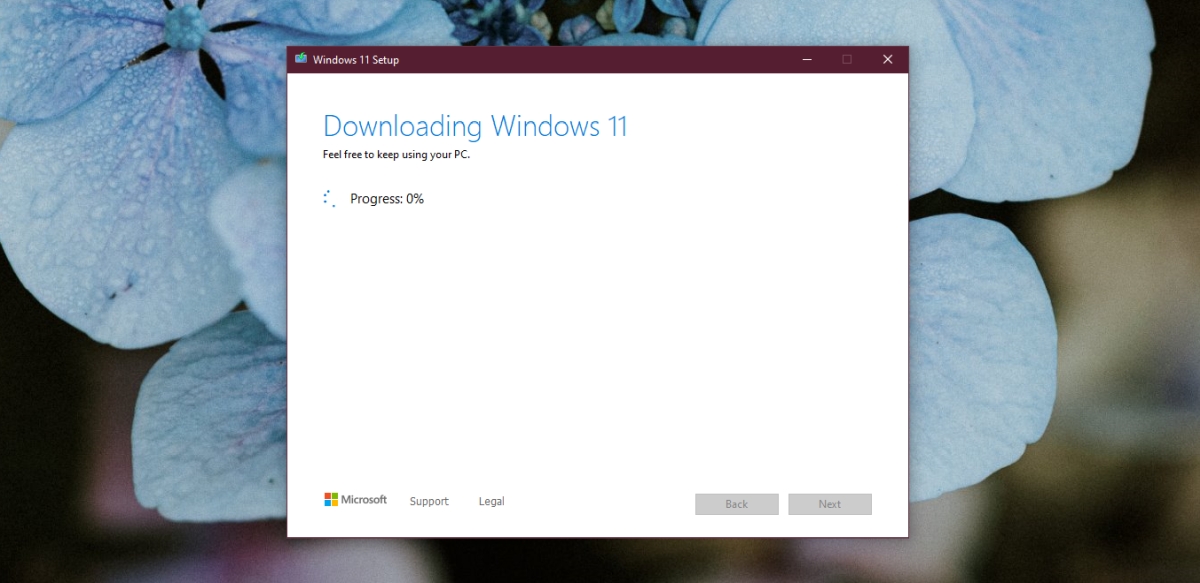
Método 2
Para baixar o ISO diretamente, siga estas etapas.
Visite link oficial para download do Windows 11. Clique em Baixe agora em Baixar imagem de disco do Windows 11. Permitir o download para acabamento. Use uma ferramenta como o Rufus para gravar o ISO em uma unidade USB.
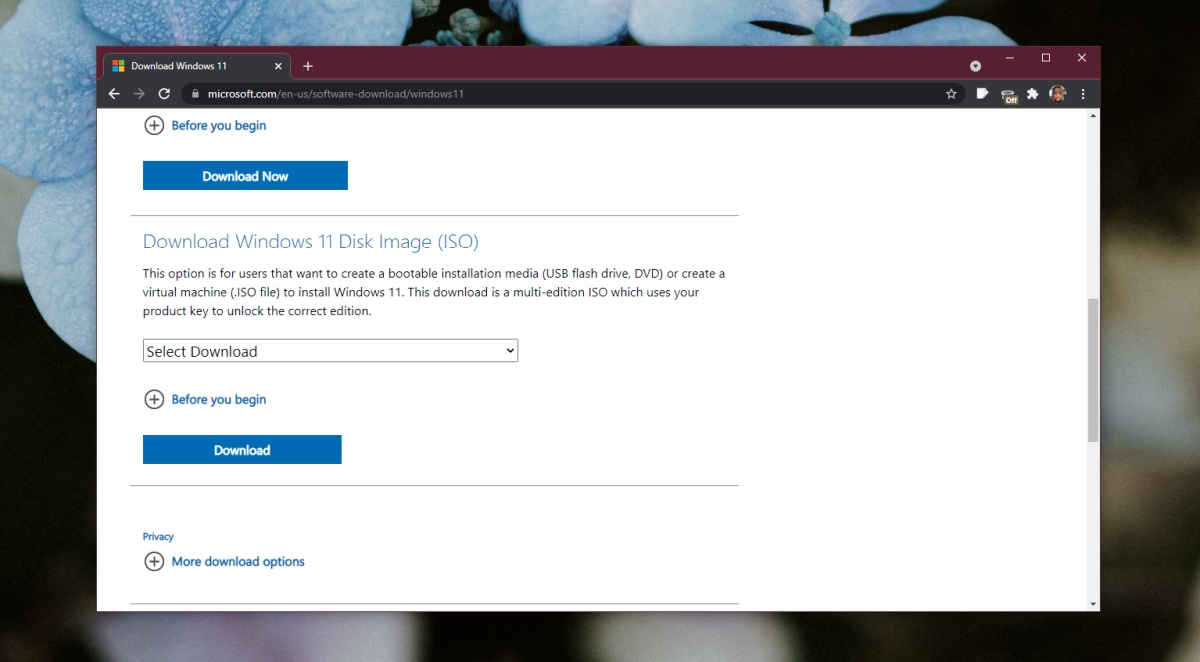
Como instalar o Windows 11
Se você deseja atualizar o Windows 10 para o Windows 11, siga estas etapas.
Inicialize na área de trabalho do Windows 10. Conecte o Windows 11 USB para o seu sistema. Abra o Explorador de arquivos e vá para Este PC. Abra o USB e execute o arquivo de configuração. Siga as instruções na tela para atualize o sistema.
Para limpar a instalação do Windows 11 em seu sistema Windows 10, certifique-se de ter feito backup de tudo o que é importante e siga estas etapas.
Conecte a instalação do Windows 11 USB para o seu sistema. Reinicie o sistema. Vá para o BIOS. Defina o primeiro dispositivo de inicialização para o disco USB.
Verificação de compatibilidade do Windows 11
Cobrimos um aplicativo para verificar se o seu sistema é compatível com o Windows 11, mas há um aplicativo oficial da Microsoft que você pode usar. É a ferramenta Assistente de atualização . Você pode baixá-lo da página oficial de lançamento do Windows 11 e executá-lo em seu sistema.

Conclusão
O Windows 11 pode demorar para baixar. Ele acabou de ser lançado, então os servidores podem estar mais sobrecarregados do que o normal. Uma coisa que você deve saber é que o Windows 11 é de 64 bits apenas. Não existem versões de 32 bits e o sistema operacional não pode ser instalado em um sistema de 32 bits.